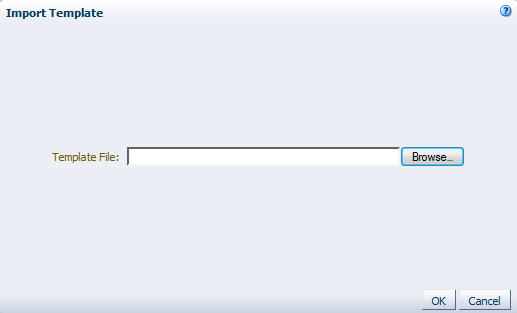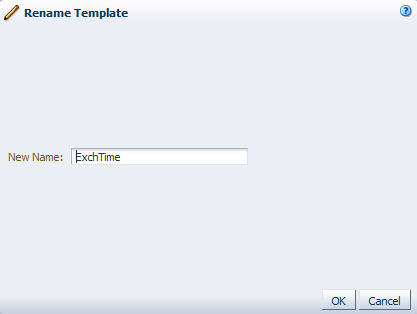C STA 대화 상자 참조
이 절에는 다음 유형의 STA 데이터 항목 대화 상자에 대한 참조 정보가 포함됩니다.
사용자 환경 설정 및 테이블과 관련된 대화 상자 설명은 STA 화면 기본 사항 설명서를 참조하십시오.
Login 대화 상자
로그인

그림 설명 if_login.jpg
설명
이 대화 상자는 브라우저에 STA 서버 URL을 입력할 때 나타납니다. STA 관리자는 사용자가 로그인할 수 있도록 STA 사용자 이름 및 암호를 사용자에게 제공합니다.
주:
로그인 시도는 5번까지 수행할 수 있습니다. 5분 내에 로그인 시도가 5번 실패하면 30분 동안 사용자 계정이 잠깁니다. 보안상의 이유로 STA 관리자라도 잠김 기간 중에는 계정을 재설정할 수 없으므로 다시 로그인하려면 30분을 기다려야 합니다.Dashboard 대화 상자
주석 추가
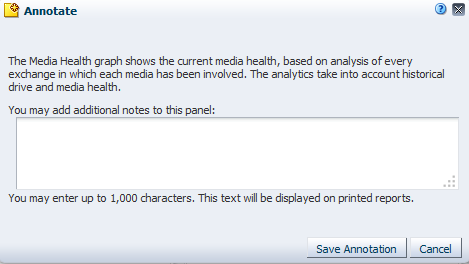
그림 설명 if_annotated.png
설명
이 대화 상자에서는 대시보드 포틀릿 주석을 추가 또는 수정할 수 있습니다. 이 대화 상자는 대시보드 포틀릿에서 Portlet Information을 누를 때 나타납니다.
주:
입력한 텍스트는 현재 대시보드 템플리트에 적용됩니다. 예를 들어, Drive Health 포틀릿이 여러 대시보드 템플리트에 표시될 경우, 각 Drive Health 포틀릿 인스턴스는 서로 다른 주석이 연관될 수 있습니다.주:
주석 텍스트는 해당 STA 사용자 이름에 적용됩니다. 예를 들어, 한 사용자가 Drive Health 포틀릿에 입력한 주석은 다른 STA 사용자 이름으로 로그인한 사용자에게 표시되지 않습니다.Filter 대화 상자
Filter Data
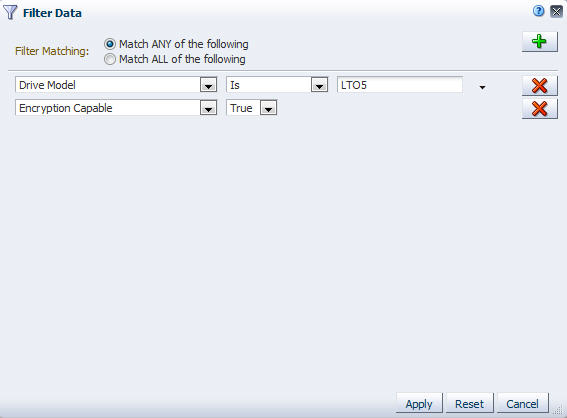
그림 설명 if_filterdatad.jpg
설명
이 대화 상자에서는 목록 보기 또는 피벗 테이블에서 데이터를 필터링하는 데 사용할 조건을 지정할 수 있습니다. 조건은 원하는 만큼 지정할 수 있습니다.
이 대화 상자는 테이블 도구 모음에서 Filter Data를 누를 때 나타납니다.
화면 필드
- Filter Matching
-
필터에 사용할 일치 유형을 나타냅니다. 옵션은 다음과 같습니다.
-
Match ANY of the following - 지정한 조건 중 아무 조건과 일치하는 테이블 레코드를 선택합니다. 이 옵션은 기본값입니다.
-
Match ALL of the following - 지정한 모든 조건과 일치하는 레코드만 선택합니다.
-
- Filter criteria list
-
테이블에 적용할 필터 조건을 입력합니다. 행은 원하는 만큼 추가할 수 있습니다. 각 행에서는 다음 메뉴 항목을 선택하여 조건을 지정합니다.
-
Table attribute - 테이블에 사용할 수 있는 모든 속성이 메뉴에 나열됩니다.
주:
선택하려는 속성 이름을 알고 있으면 처음 몇 글자를 입력하여 메뉴에서 해당 항목으로 커서를 빠르게 이동할 수 있습니다. -
Filter operators - 필터 연산자는 속성 유형에 따라 달라집니다.
-
Attribute value - 속성값은 속성에 따라 달라집니다.
메뉴 선택에 대한 자세한 내용은 속성 유형별 필터 연산자를 참조하십시오.
-
Media Validation Overview 대화 상자
Cancel Requests
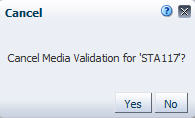
그림 설명 if_mvcanceld.jpg
Resubmit Media
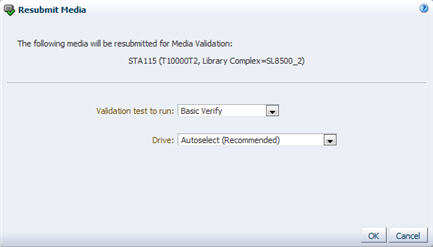
그림 설명 if_mvresubmitd.jpg
설명
이 대화 상자에서는 선택한 매체 검증 요청을 다시 제출할 수 있습니다. 이 대화 상자는 Media Validation Overview 화면에서 완료된 매체 검증 요청을 선택한 후 Resubmit Media를 누를 때 나타납니다.
화면 필드
- Validation test to run
-
실행하려는 매체 검증 테스트를 선택합니다. 메뉴에는 T10000C 및 T10000D 드라이브에서 사용할 수 있는 모든 검증 테스트가 나열됩니다.
- Perform validations from beginning of tape
-
Complete Verify 또는 Complete Verify Plus를 선택한 경우에만 나타납니다. BOT(테이프 시작)부터 선택한 모든 매체를 검증하려면 이 옵션을 선택합니다.
- Resume interrupted validations when possible, otherwise start at beginning
-
Complete Verify 또는 Complete Verify Plus를 선택한 경우에만 나타납니다. 이전 검증을 벗어난 모든 위치에서 선택한 매체를 검증하려면 이 옵션을 선택합니다. 검증을 벗어났는지 여부는 MIR(매체 정보 레코드)을 통해 확인할 수 있습니다.
- Drive
-
사용하려는 검증 드라이브를 선택합니다. 메뉴에는 독립형 라이브러리 또는 라이브러리 컴플렉스의 모든 검증 드라이브가 표시됩니다.
이 옵션은 검증을 위해 선택한 모든 매체가 동일한 독립형 라이브러리 또는 라이브러리 컴플렉스에 있는 경우에만 사용할 수 있습니다. 이 옵션을 사용할 수 없으면 STA가 검증을 수행하기 위해 호환되는 드라이브를 자동으로 선택합니다.
Reorder Pending Requests

그림 설명 if_mvreorderd.jpg
설명
이 대화 상자에서는 보류 중인 매체 검증 요청을 재정렬할 수 있습니다. 이 대화 상자는 Media Validation Overview 화면에서 Reorder Pending Requests를 누를 때 나타납니다.
화면 필드
- Reorder Pending Requests
-
모든 보류 중인 매체 검증 요청을 실행할 순서대로 나열합니다. 재정렬하려는 하나 이상의 요청을 선택합니다. 이 필드에서는 다중 선택이 지원됩니다.
Logical Groups 대화 상자
Logical Groups
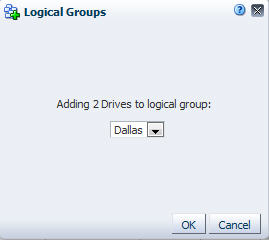
그림 설명 if_logicalgroupsd.jpg
Create or Edit Logical Group
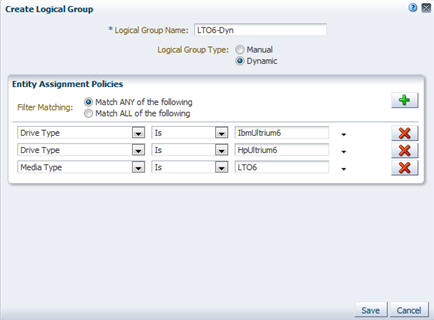
그림 설명 if_lgcreated.jpg
설명
이 대화 상자에서는 수동 및 동적 논리적 그룹을 만들 수 있습니다. 동적 그룹의 경우 이 대화 상자를 사용하여 그룹에 대한 드라이브 및 매체를 선택하기 위한 정책 일치 조건을 정의할 수 있습니다.
이 대화 상자는 Logical Groups 화면에서 Add Logical Group 또는 Edit Logical Group을 누를 때 나타납니다.
화면 필드
- Logical Group Name
-
논리적 그룹에 대한 사용자 지정 이름입니다. 항목은 최대 249자의 영숫자 문자일 수 있으며, 고유해야 합니다.
- Logical Group Type
-
Create Logical Group 대화 상자의 경우 필수 필드입니다. Edit Logical Group 대화 상자의 경우 표시 전용 필드입니다.
논리적 그룹의 유형을 나타냅니다. 옵션은 다음과 같습니다.
-
Dynamic - 드라이브 및 매체는 정의한 선택 조건을 기준으로 이 그룹에 대해 자동으로 선택됩니다.
-
Manual - 이 그룹에 대해 드라이브 및 매체가 수동으로 선택됩니다.
-
- Filter Matching
-
주:
이 필드는 동적 논리적 그룹의 경우에만 나타납니다.선택 조건에 사용할 일치 유형을 나타냅니다. 옵션은 다음과 같습니다.
-
Match ANY of the following - 지정한 조건 중 아무 조건과 일치하는 드라이브 및 매체를 선택합니다. 이 옵션은 기본값입니다.
-
Match ALL of the following - 지정한 모든 조건과 일치하는 드라이브 및 매체만 선택합니다.
-
- Selection criteria rows
-
주:
이러한 필드는 동적 논리적 그룹의 경우에만 나타납니다.이 그룹에 사용할 선택 조건을 입력합니다. 행은 원하는 만큼 추가할 수 있습니다. 각 행에서는 다음 메뉴 항목을 선택하여 조건을 지정합니다.
-
Drive and media attributes - 선택한 드라이브 및 매체 속성이 메뉴에 나열됩니다. 전체 목록은 동적 그룹 선택 조건을 참조하십시오.
주:
선택하려는 속성 이름을 알고 있으면 처음 몇 글자를 입력하여 메뉴에서 해당 항목으로 커서를 빠르게 이동할 수 있습니다. -
Selection operators - 선택 연산자는 속성 유형에 따라 달라집니다. 이러한 연산자는 Filter Data 대화 상자의 연산자와 비슷합니다. 자세한 내용은 속성 유형별 필터 연산자를 참조하십시오.
-
Attribute value - 속성값은 속성에 따라 달라집니다.
-
Delete Logical Group
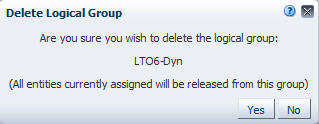
그림 설명 if_lgdeleted.jpg
Unassign Entities
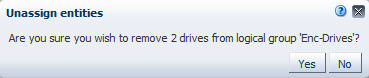
그림 설명 if_lgunassignd.jpg
Alerts Policies 대화 상자
Alert Policy Wizard
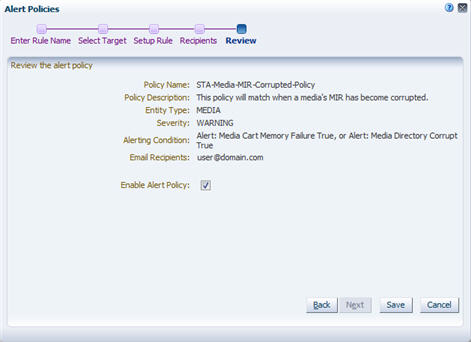
그림 설명 if_alrtreviewd.jpg
설명
이 마법사에서는 새 경보 정책을 정의하고 사용으로 설정할 수 있습니다. 또한 기존 정책에 대한 정보를 수정할 수도 있습니다.
이 마법사는 Alerts Policies 화면에서 New Alert Policy 또는 Edit Alert Policy를 선택할 때 나타납니다.
화면 필드
Policy Name
- Policy Name
-
경보 정책에 대한 사용자 지정 이름입니다. 항목은 최대 250자의 영숫자 문자일 수 있으며, 고유해야 합니다.
- Policy Description
-
선택적인 필드입니다. 경보 정책에 대한 사용자 지정 설명입니다.
Policy Type
- Entity Type
-
이 정책이 경보를 생성할 수 있는 라이브러리 시스템 구성 요소 또는 이벤트 유형을 선택합니다.
- Select Severity
-
경보 정책의 심각도 레벨을 선택합니다. 옵션은 다음과 같습니다.
-
Severe - 매시간 경보가 생성될 수 있습니다.
-
Warning - 24시간마다 경보가 생성될 수 있습니다.
-
Informative - 경보가 한 번만 생성될 수 있습니다.
-
Alert Criteria
- Filter Matching
-
경보 정책 조건에 사용할 일치 유형을 나타냅니다. 옵션은 다음과 같습니다.
-
Match ANY of the following - 지정한 조건 중 모든 조건과 일치할 때 경보를 트리거합니다. 이 옵션은 기본값입니다.
-
Match ALL of the following - 지정한 모든 조건과 일치하는 경우에만 경보를 트리거합니다.
-
- Alert criteria rows
-
이 경보 정책에 사용할 조건을 입력합니다. 행은 원하는 만큼 추가할 수 있습니다. 각 행에서는 다음 메뉴 항목을 선택하여 조건을 지정합니다.
-
Attributes - 속성은 선택한 엔티티 유형에 따라 달라질 수 있습니다.
주:
선택하려는 속성 이름을 알고 있으면 처음 몇 글자를 입력하여 메뉴에서 해당 항목으로 커서를 빠르게 이동할 수 있습니다. -
Selection operators - 선택 연산자는 속성 유형에 따라 달라집니다. 이러한 연산자는 Filter Data 대화 상자의 연산자와 비슷합니다. 자세한 내용은 속성 유형별 필터 연산자를 참조하십시오.
-
Attribute value - 속성값은 속성에 따라 달라집니다.
-
받는 사람
- Email Recipients
-
이 정책에서 경보가 생성될 때마다 전자 메일을 수신하려면 각 전자 주소의 확인란을 선택합니다.
Review
- Enable Alert Policy
-
정책을 만들고 즉시 사용으로 설정하려면 확인란을 선택합니다. 정책을 만들지만 지금은 사용 안함 상태로 두려면 확인란을 선택 해제합니다. 나중에 사용으로 설정할 수 있습니다.
Executive Reports Policies 대화 상자
Add/Edit Executive Reports Policy
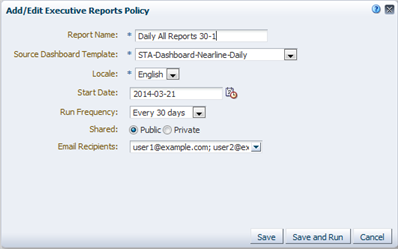
그림 설명 if_execrptd.png
설명
이 대화 상자에서는 이름, 소스 대시보드 템플리트, 실행 빈도, 공유 상태 및 전자 메일 받는 사람을 비롯한 실행 보고서 정의를 정의하거나 수정할 수 있습니다.
이 대화 상자는 Executive Reports Policies 화면에서 Add 또는 Edit를 누를 때 나타납니다.
화면 필드
- Report Name
-
보고서에 지정하려는 이름을 입력합니다. 항목에는 최대 255자의 영숫자 문자를 사용할 수 있습니다.
- Source Dashboard Template
-
메뉴에는 현재 STA 사용자 이름에 사용할 수 있는 모든 대시보드 템플리트가 나열됩니다. 실행 보고서의 기초로 사용할 템플리트를 선택합니다. 보고서에는 이 템플리트의 모든 정보가 포함됩니다.
- Locale
-
메뉴에는 실행 보고서를 생성할 수 있는 모든 언어가 나열됩니다. English를 선택합니다.
- Start Date
-
이 보고서의 일정이 잡힌 실행을 시작할 날짜를 지정합니다. 보고서는 이 날짜부터 시작해서 00:30 UTC 이후에 바로 실행됩니다. 기본값은 tomorrow입니다. 즉, 보고서가 정의된 바로 다음 날 00:30 UTC가 지나면 바로 보고서가 처음으로 실행됩니다.
- Run Frequency
-
메뉴에서 보고서를 실행할 빈도를 선택합니다. 옵션은 다음과 같습니다.
-
Daily
-
Every 7 days
-
Every 30 days
-
Every 90 days
-
Every 365 days
-
- Shared
-
이 필드에서는 STA 사용자 인터페이스에서 모든 STA 사용자와 이 보고서를 공유할 수 있는지 여부를 지정할 수 있습니다. 다음 옵션 중 하나를 선택해야 합니다.
-
Public - 보고서가 모든 사용자에게 제공됩니다.
-
Private - 보고서가 현재 STA 사용자 이름에만 제공됩니다. 이 설정은 아래에 설명된 대로 STA에 정의된 모든 주소로 보고서의 복사본을 전자 메일로 전송할 수 있는 전자 메일 받는 사람 목록에는 영향을 주지 않습니다.
-
- Email Recipients
-
보고서를 실행할 때마다 이 보고서의 복사본을 전자 메일로 전송할 전자 메일 주소를 지정합니다. PDF 첨부 파일 형식의 보고서를 사용하여 각 주소에 전자 메일이 전송됩니다.
메뉴에는 STA에 정의된 모든 전자 메일 주소가 나열됩니다. 메뉴에서 이 보고서를 수신하려는 각 전자 메일 주소 옆에 있는 확인란을 선택합니다. 원하는 만큼 주소를 선택할 수 있습니다. 목록에서 확인란을 모두 선택하려면 "All" 확인란을 선택합니다.
Reports
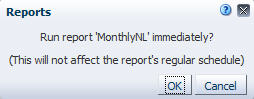
그림 설명 if_reportsd.jpg
Delete
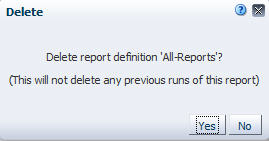
그림 설명 if_execrptruldeld.jpg
설명
이 대화 상자에서는 선택한 실행 보고서 정의를 삭제할지 여부를 확인할 수 있습니다.
이 대화 상자는 Executive Reports Policies 화면에서 Delete를 누를 때 나타납니다.
Templates Management 대화 상자
Reset (Templates)
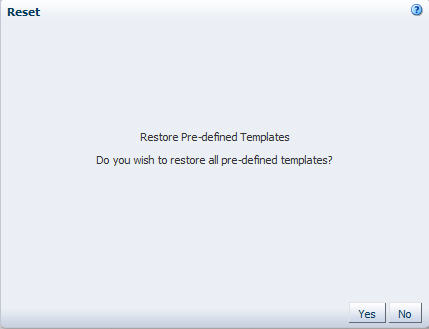
그림 설명 if_resettemplates.jpg
Delete Template
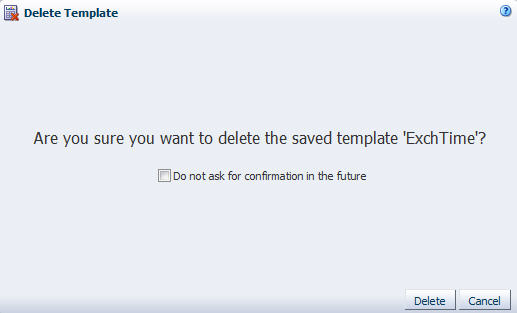
그림 설명 if_tmptdeleted.jpg
설명
이 대화 상자에서는 템플리트 삭제를 확인할 수 있습니다. 이 대화 상자는 Templates Management 화면에서 Delete를 누를 때 나타납니다. 확인 환경 설정에서는 템플리트를 삭제하기 전에 메시지를 표시할지 여부를 지정할 수 있습니다.
화면 필드
- Do not ask for confirmation in the future
-
이후 템플리트를 삭제할 때 이 대화 상자를 표시하지 않으려면 이 확인란을 선택합니다.
이 대화 상자는 언제라도 복원할 수 있습니다. 자세한 내용은 STA 화면 기본 사항 설명서를 참조하십시오.
Save Template
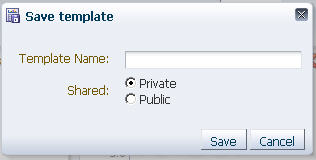
그림 설명 if_tmptsaved.jpg
화면 필드
- Template Name
-
이 템플리트에 대한 사용자 정의 이름입니다. 항목에는 최대 길이 255자의 영숫자 문자를 사용할 수 있습니다.
새 이름을 입력하면 새 템플리트가 생성됩니다. 존재하는 이름을 입력하면 지정된 템플리트를 화면에서 변경한 내용으로 덮어씁니다. 확인 환경 설정에 따라 기존 템플리트를 덮어쓰기 전에 확인 메시지가 표시될 수 있습니다.
- Shared
-
템플리트를 다른 STA 사용자 이름에 표시할지 여부를 나타냅니다. 옵션은 다음과 같습니다.
-
Private - 템플리트가 현재 STA 사용자 이름에만 제공됩니다.
-
Public - 템플리트가 모든 STA 사용자 이름에 제공됩니다.
-
Save Template (Overwrite)
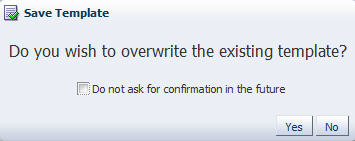
그림 설명 if_tmptsaveconfd.jpg
설명
이 대화 상자에서는 기존 템플리트에 대한 수정을 확인할 수 있습니다. 이 대화 상자는 기존 템플리트를 덮어쓰려고 할 때 나타나며, 확인 환경 설정에서는 해당 작업을 수행하기 전에 메시지를 표시할지 여부를 지정할 수 있습니다.
화면 필드
- Do not ask for confirmation in the future
-
이후 템플리트를 수정할 때 이 대화 상자를 표시하지 않으려면 이 확인란을 선택합니다.
이 대화 상자는 언제라도 복원할 수 있습니다. 자세한 내용은 STA 화면 기본 사항 설명서를 참조하십시오.
Default Template
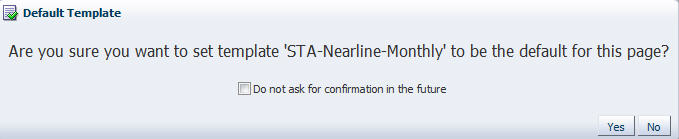
그림 설명 if_tmptdefaultd.jpg
설명
이 대화 상자에서는 현재 적용된 템플리트를 이 화면의 기본값으로 확인할 수 있습니다. 이 대화 상자는 모든 화면의 템플리트 도구 모음에서 Default Template를 누를 때 나타납니다. 확인 환경 설정에서는 새 기본값을 설정하기 전에 메시지를 표시할지 여부를 지정할 수 있습니다.
화면 필드
- Do not ask for confirmation in the future
-
이후 기본 템플리트를 설정할 때 이 대화 상자를 표시하지 않으려면 이 확인란을 선택합니다.
이 대화 상자는 언제라도 복원할 수 있습니다. 자세한 내용은 STA 화면 기본 사항 설명서를 참조하십시오.
Media Validation Policy Wizard 및 대화 상자
Media Validation Configuration Confirmation
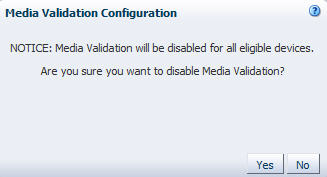
그림 설명 if_mvcfgconf.jpg
Media Validation Policy Wizard
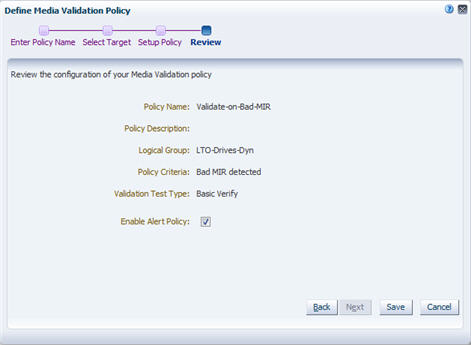
그림 설명 if_mvreviewd.jpg
설명
이 마법사에서는 새로운 매체 검증 정책을 정의하고 사용으로 설정할 수 있습니다. 또한 기존 정책에 대한 정보를 수정할 수도 있습니다.
이 마법사는 Media Validation Policies 도구 모음에서 New Media Validation Policy, Edit Media Validation Policy 또는 Copy Media Validation Policy를 누를 때 나타납니다.
화면 필드
Enter Policy Name
- Policy Name
-
매체 검증 정책에 대한 사용자 지정 이름입니다. 항목은 최대 250자의 영숫자 문자일 수 있으며, 고유해야 합니다.
- Policy Description
-
선택적인 필드입니다. 매체 검증 정책에 대한 사용자 지정 설명입니다.
Select Target
- Select media type and optional library complex
-
매체 유형 및 선택적인 라이브러리 컴플렉스를 기준으로 검증할 매체를 선택할지를 나타내려면 이 버튼을 누릅니다.
- Media Type
-
매체 유형을 선택합니다.
- Library Complex (Optional)
-
라이브러리 컴플렉스를 선택합니다.
- Select logical group
-
정의된 논리적 그룹을 기준으로 검증할 매체를 선택할지를 나타내려면 이 버튼을 누릅니다.
- Logical Group
-
논리적 그룹을 선택합니다.
Set Up Policy
- Policy Criteria
-
이전 화면에서 지정한 그룹 내에서 매체 선택 조건을 선택합니다. 옵션은 다음과 같습니다.
-
Random selection - 이 옵션이 기본값입니다.
-
Media Health = Action
-
Media Health = Evaluate
-
Media Health = Monitor
-
Extended period of non-use
-
Newly entered
-
Bad MIR detected
-
- Validation Test Type
-
이 정책으로 수행할 검증 유형을 선택합니다. 옵션은 다음과 같습니다.
-
Basic Verify
-
Standard Verify
-
Complete Verify
-
Complete Verify Plus
-
Verify Rebuild MIR
-
Review
- Enable Policy
-
정책을 만들고 즉시 사용으로 설정하려면 확인란을 선택합니다. 정책을 만들지만 지금은 사용 안함 상태로 두려면 확인란을 선택 해제합니다. 나중에 사용으로 설정할 수 있습니다.
Service Log 대화 상자
Create New Log Bundle
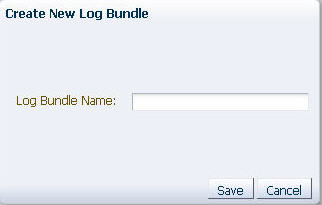
그림 설명 if_logbundle.jpg
설명
이 대화 상자에서는 새 RDA(원격 진단 에이전트) 로그 번들에 이름을 지정할 수 있습니다.
이 대화 상자는 로그 도구 모음에서 Create New Log Bundle을 누를 때 나타납니다.
Log Bundle Run Info
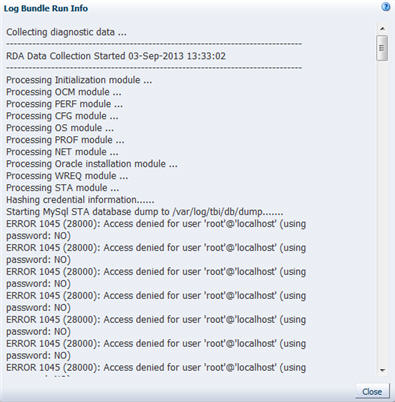
그림 설명 if_logbundleinfo.jpg
Delete Selected Log Bundle
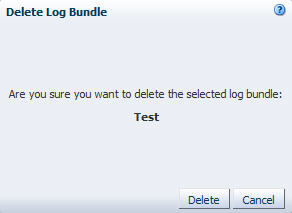
그림 설명 if_logdeleted.jpg
SNMP Connections 대화 상자
Define SNMP Client Settings
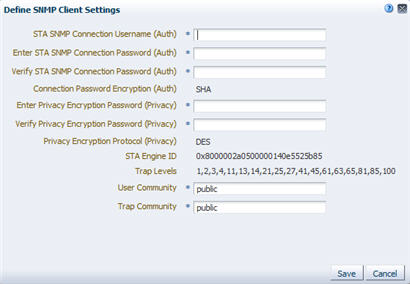
그림 설명 if_snmpclientset.jpg
설명
이 대화 상자에서는 하나 이상의 라이브러리에서 SNMP 데이터를 수신할 수 있도록 STA에 대한 SNMP 연결 설정을 정의할 수 있습니다. SNMP v3 및 SNMP v2c 프로토콜 모두에 대해 설정을 정의해야 합니다. 라이브러리 펌웨어 레벨 및 라이브러리가 사용하도록 구성된 SNMP 프로토콜에 따라 각 모니터링되는 라이브러리에서 적합한 설정(SNMP v3 또는 SNMP v2c)이 사용됩니다.
다음 설정을 모두 정의해야 합니다.
-
SNMP v3 연결의 경우:
-
사용자 이름
-
연결 권한 부여 암호
-
프라이버시 암호
-
-
SNMP v2c 연결의 경우:
-
사용자 커뮤니티 이름
-
트랩 수신자 이름
-
이 대화 상자는 SNMP Client Attributes 도구 모음에서 Edit를 누를 때 나타납니다.
화면 필드
주:
다음 필드는 STA에 대한 SNMP v3 연결 설정을 정의하며 모두 필수입니다. 모니터링되는 모든 라이브러리에서 STA 통신에 대해 SNMP v2c가 사용되는 경우 이러한 항목이 무시되고 어떠한 값이라도 입력할 수 있습니다.- STA SNMP Connection Username (Auth)
-
필수 항목입니다.
STA SNMP v3 사용자의 이름을 입력합니다. 이 사용자는 STA 통신에 SNMP v3 프로토콜을 사용하는 모든 모니터링되는 라이브러리에서도 정의되어 있어야 합니다.
- Enter STA SNMP Connection Password (Auth)
-
필수 항목입니다.
SNMP v3 사용자에 대한 연결 권한 부여 암호를 입력합니다. 이 암호는 STA 통신에 SNMP v3 프로토콜을 사용하는 모든 모니터링되는 라이브러리에서도 정의되어 있어야 합니다.
- Verify STA SNMP Connection Password (Auth)
-
필수 항목입니다.
연결 암호를 다시 입력하여 암호를 올바르게 입력했는지 확인합니다. 두 암호가 일치하지 않으면 오류 메시지가 표시됩니다.
- Connection Password Encryption (Auth)
-
표시 전용입니다.
연결 암호를 저장하기 위한 암호화 기술입니다. 항상 SHA(보안 해시 알고리즘)입니다.
- Enter Privacy Encryption Password (Privacy)
-
필수 항목입니다.
SNMP v3 사용자에 대한 프라이버시 암호화 암호를 입력합니다. 이 암호는 STA 통신에 SNMP v3 프로토콜을 사용하는 모든 모니터링되는 라이브러리에서도 정의되어 있어야 합니다.
- Verify Privacy Encryption Password (Privacy)
-
필수 항목입니다.
프라이버시 암호를 다시 입력하여 암호를 올바르게 입력했는지 확인합니다. 두 암호가 일치하지 않으면 오류 메시지가 표시됩니다.
- Privacy Encryption Protocol (Privacy)
-
표시 전용입니다.
SNMP 프라이버시 메커니즘에 대한 암호화 기술입니다. 항상 DES(Data Encryption Standard)입니다.
- STA Engine ID
-
표시 전용입니다.
STA 서버에 대해 전역으로 고유한 SNMP 엔진 ID입니다. 이 ID는 STA에 의해 지정되며 각 라이브러리에서 제공되는 라이브러리 엔진 ID와 구분됩니다. 보안 통신을 보장하기 위해서는 두 ID가 모두 필요합니다.
- Trap Levels
-
표시 전용입니다.
STA가 처리할 수 있는 모든 SNMP 트랩의 목록입니다. 이러한 트랩이 모니터링되는 라이브러리에 반드시 구성되어 있지는 않습니다. 이는 각 라이브러리에서 확인해야 합니다.
주:
다음 필드는 STA에 대한 SNMP v2c 연결 설정을 정의하며 모두 필수입니다. - User Community
-
필수 항목입니다.
STA SNMP v2c 사용자의 이름을 입력합니다. 이 사용자는 STA 통신에 SNMP v2 프로토콜을 사용하는 모든 모니터링되는 라이브러리에서도 정의되어 있어야 합니다. 기본값은 public입니다.
주:
모니터링되는 모든 라이브러리에서 STA 통신에 대해 SNMP v3이 사용되는 경우 이 항목이 무시되고 값을 public으로 설정된 상태로 두어야 합니다. - Trap Community
-
필수 항목입니다.
STA SNMP v2c 트랩 수신자의 이름을 입력합니다. 이 트랩 수신자는 STA에 트랩을 전송하기 위해 SNMP v2 프로토콜을 사용하는 모든 모니터링되는 라이브러리에서도 정의되어 있어야 합니다. 기본값은 public입니다.
주:
모니터링되는 모든 라이브러리에서 STA 트랩 전송을 위해 SNMP v3이 사용되는 경우 이 항목이 무시되며 값을 public으로 설정된 상태로 두어야 합니다.
Define Library Connection Details
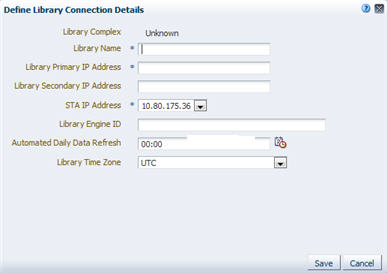
그림 설명 if_libcxn.jpg
설명
이 대화 상자에서는 STA에 연결하려는 라이브러리에 대해 연결 세부 정보를 정의할 수 있습니다.
이 대화 상자는 SNMP Monitored Libraries 도구 모음에서 Add 또는 Edit를 누를 때 나타납니다.
화면 필드
- Library Complex
-
표시 전용입니다.
라이브러리 컴플렉스 ID입니다. 이 ID는 최신 라이브러리 구성 데이터를 성공적으로 검색할 때 STA에서 자동으로 생성됩니다.
- Library Name
-
필수 항목입니다.
라이브러리에 지정하려는 이름을 입력합니다. 이 이름은 STA 화면 전체에서 라이브러리를 식별하는 데 사용됩니다. 라이브러리 호스트 이름을 사용할 수도 있습니다.
- Library Primary IP Address
-
필수 항목입니다.
라이브러리에서 공용 포트의 IP 주소를 입력합니다. SL150 라이브러리의 경우 Network Port 1 포트이고, SL500 라이브러리의 경우에는 1B 포트이며, SL3000 및 SL8500 라이브러리의 경우에는 2B 포트입니다.
주:
중복 전자 부품 기능을 사용하는 SL3000 및 SL8500 라이브러리의 경우에는 활성 컨트롤러 카드의 2B 포트입니다. - Library Secondary IP Address
-
이 필드는 SL150 및 SL500 라이브러리에 적용되지 않으며 비어 있어야 합니다.
SL3000 및 SL8500 라이브러리의 경우 이 필드의 항목은 라이브러리의 특정 구성에 따라 달라집니다. 이 항목은 중복 전자 부품 스위치 또는 이중 TCP/IP 페일오버가 발생할 경우 STA가 라이브러리와의 무중단 SNMP 통신을 유지 관리할 수 있게 해줍니다.
-
중복 전자 부품 기능이 포함된 라이브러리의 경우 대체(대기) 컨트롤러 카드에서 2B 포트의 IP 주소를 입력합니다.
-
이중 TCP/IP 기능이 포함된 라이브러리의 경우에는 활성 컨트롤러 카드에서 2A 포트의 IP 주소를 입력합니다.
-
두 기능이 모두 포함된 라이브러리의 경우에는 중단 없는 지원을 위해 STA에 사용하려는 기능에 따라 입력할 IP 주소를 선택할 수 있습니다.
-
이러한 기능이 포함되지 않은 라이브러리의 경우에는 이 필드를 비워 둡니다.
-
- STA IP Address
-
필수 항목입니다.
메뉴에 STA 서버에 사용할 수 있는 모든 IP 주소가 나열됩니다. SNMP 데이터를 서버에 전송하기 위해 라이브러리가 사용해야 하는 IPv4 주소를 선택합니다. 나열된 주소가 2개 이상이고 사용할 항목이 확실하지 않으면 STA 관리자에게 문의하십시오.
- Library Engine ID
-
라이브러리 데이터 수집이 수행될 때마다 라이브러리에서 자동으로 제공되는 라이브러리의 고유한 SNMP 엔진 ID입니다.
일반적인 환경에서는 이 필드를 수정할 필요가 없습니다. 하지만 펌웨어 업그레이드 등으로 인해 라이브러리 엔진 ID가 변경되었다고 여겨지면 이 필드를 비워두어야 합니다. 그러면 STA가 다음 Check/Test Connection 또는 Get Latest Data 작업을 실행하는 동안 새로운 엔진 ID를 검색합니다. 이 필드는 바로 이 경우에만 수정해야 합니다.
- Automated Daily Data Refresh
-
STA가 라이브러리에서 최신 구성 데이터를 수집하도록 할 시간을 입력합니다. 데이터는 24시간 간격으로 Time Zone 필드에서 지정한 시간대에 따라 이 로컬 시간에 자동으로 수집됩니다.
기본값은 00:00(12:00 am)입니다. 항목에 대해 24시간 형식을 사용합니다(예: 13:00은 1:00 pm).
주:
일반적으로 데이터 수집이 다른 중요한 라이브러리 작업과 충돌하지 않도록 라이브러리 사용량이 낮은 기간을 선택하는 것이 좋습니다.주의:
이 필드를 비워 둘 경우 예약된 자동 라이브러리 데이터 수집이 사용 안함으로 설정됩니다. 그 결과 STA 라이브러리 구성 데이터가 라이브러리와 동기화되지 않은 상태가 될 수 있습니다. - Library Time Zone
-
메뉴에서 라이브러리의 로컬 시간대를 선택합니다.
Confirmation (Delete Library Connection)
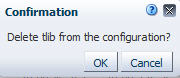
그림 설명 if_libcxndeleteconf.jpg
User Management 대화 상자
User Configuration
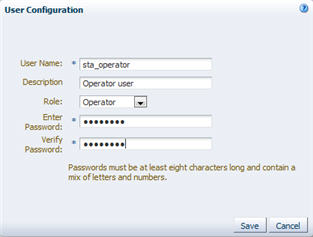
그림 설명 if_userconfigd.jpg
설명
이 대화 상자에서는 STA 사용자 이름을 만들거나 수정할 수 있습니다. 이 대화 상자는 Configuration – Users 화면에서 Create New User 또는 Modify User를 누를 때 나타납니다.
화면 필드
- User Name
-
주:
이 필드는 Create New User의 경우에만 활성화됩니다.이 STA 사용자에 지정하려는 이름을 입력합니다.
STA 사용자 이름 요구 사항은 다음과 같습니다.
-
길이가 1~16자여야 함
-
모든 사용자 이름은 고유해야 함
-
- Description
-
STA 사용자 이름에 대한 간략한 설명을 입력합니다.
- Role
-
이 STA 사용자 이름에 지정하려는 역할을 선택합니다. 옵션은 다음과 같습니다.
-
Viewer - 모든 Home, Tape System Hardware 및 Tape System Activity 화면에 액세스할 수 있습니다.
-
Operator - Viewer 역할의 모든 권한을 포함합니다. 또한 일부 Setup & Administration 화면에 대한 편집 권한과 Configuration 화면에 대한 보기 전용 권한을 포함합니다.
-
Administrator - Operator 역할의 모든 권한을 포함하고 모든 Setup & Administration 화면에 대한 전체 편집 권한을 포함합니다.
-
- Enter Password
-
사용자에게 지정하려는 암호를 입력합니다. 항목은 입력할 때 마스크되어 표시됩니다.
암호 요구 사항은 다음과 같습니다.
-
길이가 8~31자여야 함
-
숫자 하나, 대문자 하나 이상이 포함되어 있어야 함
-
공백이 포함되어 있지 않아야 함
-
다음 특수 문자가 포함되어 있지 않아야 함
& ' ( ) < > ? { } * \ ' "
-
- Verify Password
-
암호를 한 번 더 입력하여 정확하게 입력했는지 확인합니다.
Delete User
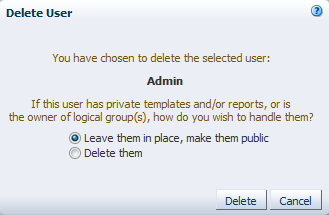
그림 설명 if_userdeleted.png
설명
이 대화 상자에서는 선택한 사용자를 삭제할지 여부를 확인할 수 있습니다. 이 대화 상자는 Configuration - Users 화면에서 STA 사용자 이름을 선택한 후 Delete를 누를 때 나타납니다.
화면 필드
- If this user has private templates or groups, how do you wish to handle them?
-
이 STA 사용자 이름이 소유하는 논리적 그룹 또는 개인 템플리트에서 수행할 작업을 나타냅니다. 옵션은 다음과 같습니다.
-
Make them public - 템플리트, 실행 보고서 정책 및 논리적 그룹을 보존하지만 이를 공용으로 설정하고 모든 STA 사용자 이름에 제공합니다. 이 옵션은 기본값입니다.
-
Delete them - 이 STA 사용자 이름이 소유하는 모든 개인 템플리트, 실행 보고서 정책 및 논리적 그룹을 삭제합니다.
-
Email Configuration 대화 상자
Define SMTP Server Details
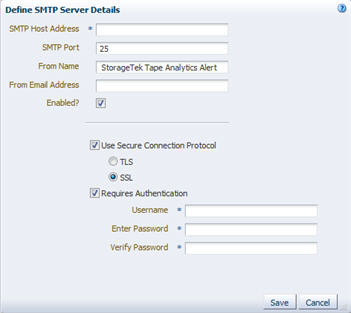
그림 설명 if_smtpserver.jpg
설명
이 대화 상자에서는 STA 응용 프로그램에서 전자 메일을 전송하기 위해 사용되는 SMTP 서버에 대한 전자 메일 설정을 정의할 수 있습니다.
이 대화 상자는 Configuration - Email 화면에서 Edit Selected SMTP Server를 누를 때 나타납니다.
화면 필드
- SMTP Host Address
-
SMTP 전자 메일 서버의 IP 주소 또는 전체 DNS 별칭을 입력합니다.
- SMTP Port
-
송신 메일 전송을 위한 SMTP 포트 번호를 입력합니다. 일반적으로 이 포트는 포트 25이지만 해당 사이트에서 사용되는 포트가 맞는지 확인하기 위해 IT 시스템 관리자에게 문의하십시오.
- From Name
-
서버에서 전송되는 전자 메일의 "보낸 사람" 라인에 표시하려는 이름을 입력합니다.
- From Email Address
-
전송하려는 전자 메일의 보낸 사람 전자 메일 주소를 입력합니다. 사용자가 이 전자 메일로 회신하지 않도록 하려면 다음 형식으로 주소를 입력할 수 있습니다.
DoNotReply@Your_Company.com - Enabled?
-
SMTP 전자 메일 서버를 사용으로 설정하려면 이 확인란을 선택합니다. 전자 메일 서버를 사용 안함으로 설정하려면 이 확인란을 선택 해제합니다.
- Use Secure Connection Protocol
-
적합한 보안 연결 프로토콜을 선택하려면 이 확인란을 선택합니다. 적합한 연결을 확인하려면 IT 시스템 관리자에게 문의하십시오. 다음 옵션 중 하나를 선택해야 합니다.
-
TLS - Transport Layer Security를 선택하려면 누릅니다.
-
SSL - Secure Sockets Layer를 선택하려면 누릅니다.
-
- Requires Authentication
-
SMTP 서버에 인증이 필요하도록 지정하려면 이 확인란을 선택합니다.
- Username
-
SMTP 서버에서 지원되는 사용자 이름을 입력합니다. Requires Authentication 확인란을 선택한 경우에만 필요합니다.
- Enter Password
-
사용자에게 지정된 암호를 입력합니다. Requires Authentication 확인란을 선택한 경우에만 필요합니다.
- Verify Password
-
암호를 한 번 더 입력하여 정확하게 입력했는지 확인합니다. Requires Authentication 확인란을 선택한 경우에만 필요합니다.
Define Email Details
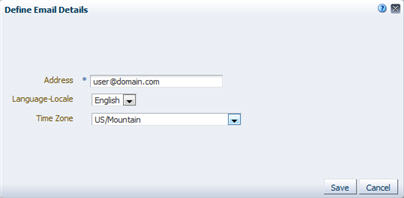
그림 설명 if_emaildetails.jpg
설명
이 대화 상자에서는 STA에서 전자 메일을 수신하기 위해 적격한 전자 메일 주소를 추가할 수 있습니다.
이 대화 상자는 Configuration - Email 화면의 Email Addresses 도구 모음에서 Add Email 또는 Edit Selected Email을 누를 때 나타납니다.